华为怎么保存长图截屏 华为手机如何进行滚屏截屏操作指南
发布时间:2024-04-16 09:29:05 浏览数:
在日常使用手机过程中,我们经常需要对一些长图进行截屏保存,以便后续查看或分享,而对于华为手机用户来说,如何进行长图截屏可能是一个比较常见的需求。华为手机提供了滚屏截屏功能,可以方便快捷地将整个长图进行截取保存。接下来我们将介绍华为手机如何进行滚屏截屏的操作指南,帮助大家轻松完成长图保存的需求。
具体方法:
1.滚动截屏操作步骤
首先解锁华为手机,打开要截图的页面。如一个网页页面。
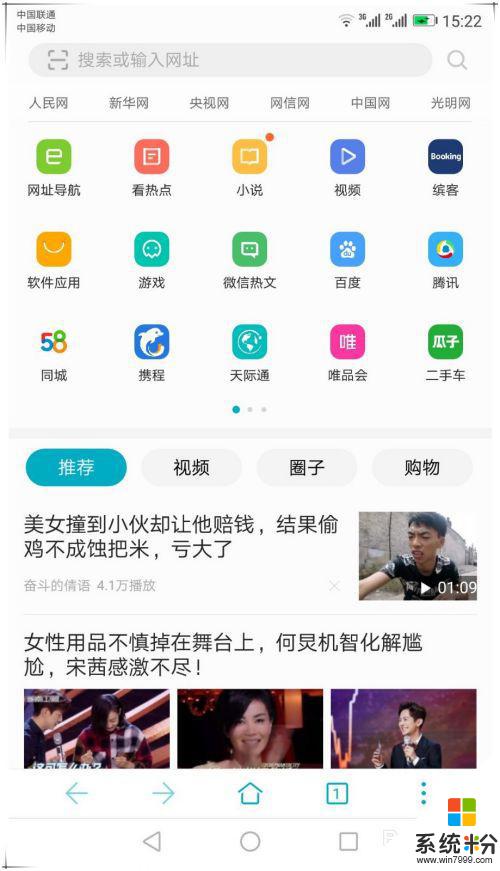
2.使用手指关节用力敲击屏幕,并保持与屏幕接触画字母S启动滚动截屏。启动滚动截屏后,系统会自动滚动屏幕页面进行截图。如果已经截取到需要的屏幕区域,这时可点击屏幕会停止继续滚动操作。截到的长图如图所示。
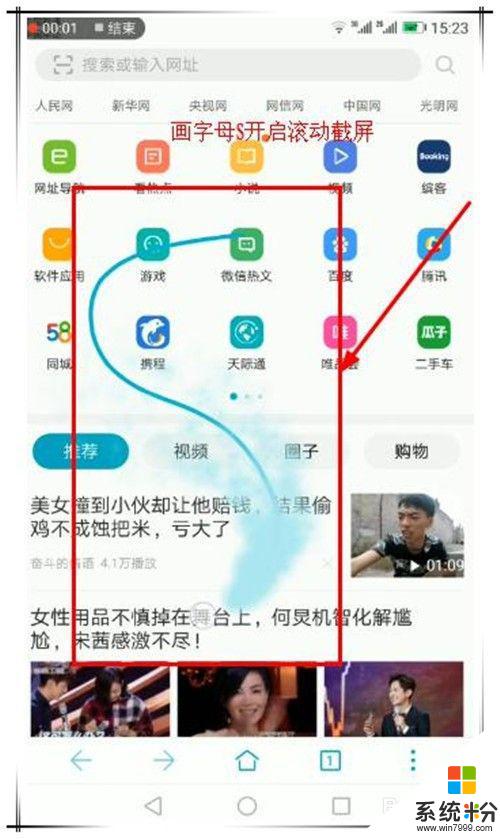
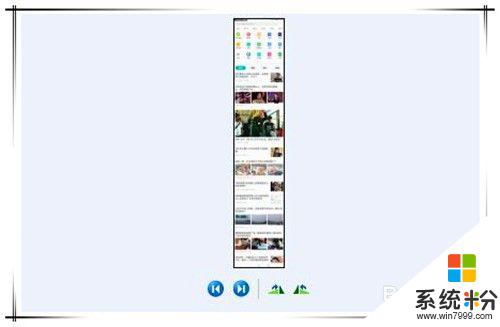
3.前提条件
要实现滚动截屏操作,需要手机开启智能截屏功能。开启步骤如下:
在手机桌面找到并点击“设置”选项。
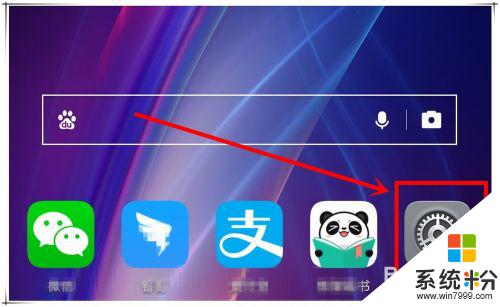
4.在打开的设置页面中,滑动页面找到“智能辅助”选项,点击进入。
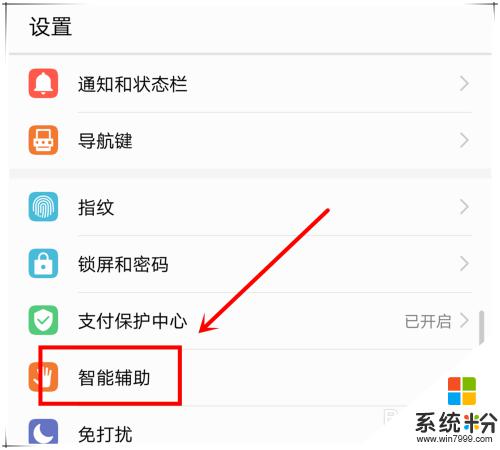
5.在打开的智能辅助页面,点击“手势控制”选项,进入下一步操作。
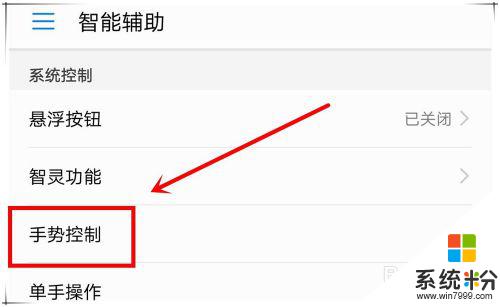
6.找到”智能截屏“选项,点击进入,开启“智能截屏”功能。这样,就可以使用滚动截屏了。
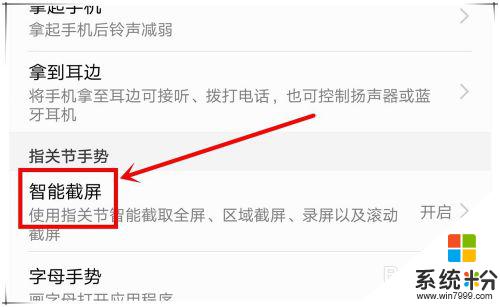
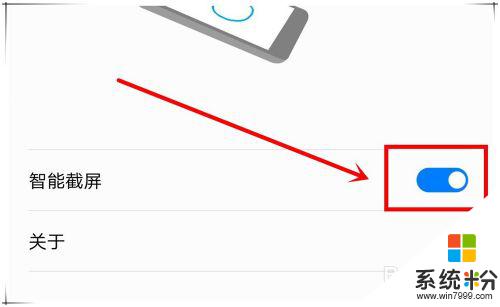
以上是华为如何保存长图截屏的全部内容,如果您遇到这种情况,请按照以上方法解决,希望对大家有所帮助。